May -Akda:
Florence Bailey
Petsa Ng Paglikha:
27 Marso. 2021
I -Update Ang Petsa:
1 Hulyo 2024
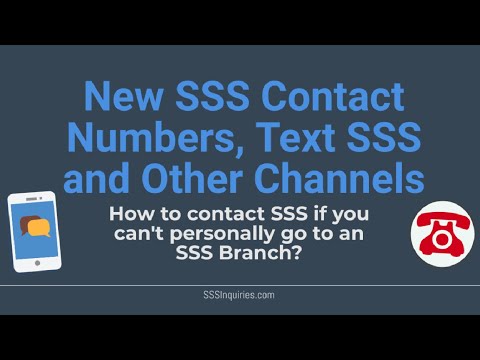
Nilalaman
- Mga hakbang
- Paraan 1 ng 3: I-troubleshoot ang mga karaniwang isyu sa Gmail
- Paraan 2 ng 3: Paggamit ng Support Center ng Gmail
- Paraan 3 ng 3: Mga pag-uulat ng mga error sa Gmail
- Mga Tip
- Mga babala
Ipapakita sa iyo ng artikulong ito kung paano gamitin ang Google Gmail Support Center at kung paano iulat ang mga problema sa Gmail sa Google.
Mga hakbang
Paraan 1 ng 3: I-troubleshoot ang mga karaniwang isyu sa Gmail
 1 Baguhin o i-reset ang iyong password sa Gmail. Ang isa sa mga pinaka-karaniwang dahilan para makipag-ugnay sa Google o Gmail ay upang i-reset ang isang nakalimutang password sa Gmail. Maaari mong i-reset ang iyong password sa iyong Gmail account (desktop lamang).
1 Baguhin o i-reset ang iyong password sa Gmail. Ang isa sa mga pinaka-karaniwang dahilan para makipag-ugnay sa Google o Gmail ay upang i-reset ang isang nakalimutang password sa Gmail. Maaari mong i-reset ang iyong password sa iyong Gmail account (desktop lamang). - Kung alam mo ang password at nais mo lamang itong baguhin, magagawa mo itong pareho sa isang computer at sa isang mobile device.
Sa kasamaang palad, hindi posible na direktang makipag-ugnay sa Google. Hindi ka maaaring tumawag o mag-email sa suporta ng Gmail dahil hindi nag-publish ang Google ng mga numero ng telepono at mga email address. Gayunpaman, maaari mong gamitin ang Google Support Center at subukang lutasin ang problemang nararanasan.
 2 Alamin na gumamit ng Gmail. Gawin ito kung hindi ka pamilyar sa Gmail o sa bagong interface.
2 Alamin na gumamit ng Gmail. Gawin ito kung hindi ka pamilyar sa Gmail o sa bagong interface.  3 I-block ang mga email mula sa mga hindi nais na nagpadala. Upang magawa ito, harangan ang mga email address ng mga naturang nagpadala.
3 I-block ang mga email mula sa mga hindi nais na nagpadala. Upang magawa ito, harangan ang mga email address ng mga naturang nagpadala.  4 Markahan ang mga hindi ginustong email bilang spam. Kung makakatanggap ka ng mga hindi ginustong email, markahan ang mga ito bilang spam upang sa hinaharap, magpapadala kaagad ang Gmail ng mga nasabing email sa iyong Spam folder.
4 Markahan ang mga hindi ginustong email bilang spam. Kung makakatanggap ka ng mga hindi ginustong email, markahan ang mga ito bilang spam upang sa hinaharap, magpapadala kaagad ang Gmail ng mga nasabing email sa iyong Spam folder.  5 Magdagdag ng mga contact sa iyong Gmail account. Upang magawa ito, gamitin ang application ng Mga contact sa folder ng Inbox.
5 Magdagdag ng mga contact sa iyong Gmail account. Upang magawa ito, gamitin ang application ng Mga contact sa folder ng Inbox.  6 Ibalik muli ang Mga Na-delete na Email. Kung naghahanap ka para sa isang email na hindi mo sinasadyang natanggal sa loob ng huling 30 araw, mangyaring alisin ito mula sa basurahan.
6 Ibalik muli ang Mga Na-delete na Email. Kung naghahanap ka para sa isang email na hindi mo sinasadyang natanggal sa loob ng huling 30 araw, mangyaring alisin ito mula sa basurahan. - Maaari mo ring suriin ang iyong naka-archive na folder ng mail. Upang magawa ito, i-click ang Lahat ng mga Email sa kaliwang bahagi ng iyong inbox sa Gmail - maaaring kailanganin mong i-click ang Higit Pa at mag-scroll pababa upang makita muna ang pagpipiliang ito.
 7 I-update ang iyong Gmail app. Kung ang Gmail mobile app ay wala nang panahon, maaari kang makaranas ng mga isyu sa pag-sync ng email at pag-sign in. Upang mai-update ang app na ito:
7 I-update ang iyong Gmail app. Kung ang Gmail mobile app ay wala nang panahon, maaari kang makaranas ng mga isyu sa pag-sync ng email at pag-sign in. Upang mai-update ang app na ito: - iPhone - buksan ang App Store
 , i-click ang Mga Update, at pagkatapos ay i-click ang I-update sa kanan ng Gmail app.
, i-click ang Mga Update, at pagkatapos ay i-click ang I-update sa kanan ng Gmail app. - Android - buksan ang Play Store
 , pindutin ang ☰, i-tap ang Aking Mga App at Laro, at pagkatapos ay tapikin ang I-refresh sa kanan ng Gmail app.
, pindutin ang ☰, i-tap ang Aking Mga App at Laro, at pagkatapos ay tapikin ang I-refresh sa kanan ng Gmail app.
- iPhone - buksan ang App Store
Paraan 2 ng 3: Paggamit ng Support Center ng Gmail
 1 Buksan ang pahina ng tulong sa Gmail. Pumunta sa https://support.google.com/mail/ sa web browser ng iyong computer.
1 Buksan ang pahina ng tulong sa Gmail. Pumunta sa https://support.google.com/mail/ sa web browser ng iyong computer.  2 Pumili ng kategorya ng tema. Pumili ng isa sa mga kategorya sa ibaba ng search bar sa man page. Ang kategorya ay lumalawak at ang screen ay nagpapakita ng isang listahan ng mga kaugnay na mga paksa.
2 Pumili ng kategorya ng tema. Pumili ng isa sa mga kategorya sa ibaba ng search bar sa man page. Ang kategorya ay lumalawak at ang screen ay nagpapakita ng isang listahan ng mga kaugnay na mga paksa. - Maaari ka ring makahanap ng isang paksa. Upang magawa ito, mag-click sa search bar sa tuktok ng pahina, maglagay ng isang salita o parirala na naglalarawan sa iyong problema, at piliin ang naaangkop na paksa mula sa menu na magbubukas.
- Kung hindi ka sigurado kung saan magsisimula, suriin muna ang kategorya ng Mga Artikulo na Popular.
 3 Pumili ng isang paksa. Mag-click sa pangalan ng nais na paksa sa napiling kategorya.
3 Pumili ng isang paksa. Mag-click sa pangalan ng nais na paksa sa napiling kategorya.  4 Buksan ang artikulo ng tulong. Mag-click sa isa sa mga link sa ilalim ng heading ng paksa. Ang isang pahina na may isang artikulo ay magbubukas.
4 Buksan ang artikulo ng tulong. Mag-click sa isa sa mga link sa ilalim ng heading ng paksa. Ang isang pahina na may isang artikulo ay magbubukas.  5 Punan ang form kung kinakailangan. Ang ilang mga artikulo ng tulong ay nangangailangan sa iyo upang maglagay ng impormasyon o pumili ng isang uri ng problema; sa kasong ito, sundin lamang ang mga tagubilin sa screen.
5 Punan ang form kung kinakailangan. Ang ilang mga artikulo ng tulong ay nangangailangan sa iyo upang maglagay ng impormasyon o pumili ng isang uri ng problema; sa kasong ito, sundin lamang ang mga tagubilin sa screen.  6 Basahin ang buong artikulo ng tulong. Una, basahin ang artikulo hanggang sa katapusan, at pagkatapos ay magpatuloy sa mga hakbang ayon sa mga tagubiling inilarawan sa artikulo.
6 Basahin ang buong artikulo ng tulong. Una, basahin ang artikulo hanggang sa katapusan, at pagkatapos ay magpatuloy sa mga hakbang ayon sa mga tagubiling inilarawan sa artikulo.  7 Sundin ang mga tagubilin sa artikulo ng tulong. Marahil ay kung paano mo malulutas ang problema sa Gmail; kung hindi, bumalik sa pahina ng tao ng Gmail at pumili ng ibang kategorya, paksa, at artikulo upang subukang ayusin ang problema sa ibang pamamaraan.
7 Sundin ang mga tagubilin sa artikulo ng tulong. Marahil ay kung paano mo malulutas ang problema sa Gmail; kung hindi, bumalik sa pahina ng tao ng Gmail at pumili ng ibang kategorya, paksa, at artikulo upang subukang ayusin ang problema sa ibang pamamaraan.
Paraan 3 ng 3: Mga pag-uulat ng mga error sa Gmail
 1 Buksan ang Gmail. Pumunta sa https://www.gmail.com/ sa web browser ng iyong computer. Magbubukas ang iyong inbox sa Gmail kung naka-log in ka sa iyong Google account sa isang browser.
1 Buksan ang Gmail. Pumunta sa https://www.gmail.com/ sa web browser ng iyong computer. Magbubukas ang iyong inbox sa Gmail kung naka-log in ka sa iyong Google account sa isang browser. - Kung hindi ka pa naka-log in, ipasok ang iyong email address, i-click ang Susunod, ipasok ang iyong password sa Gmail, at i-click ang Susunod.
- Kung hindi mo alam ang iyong password sa Gmail, i-reset ito at mag-log in gamit ang iyong bagong password.
 2 Pumunta sa pahina ng Gmail na may error. Kung nais mong sabihin sa Google ang tungkol sa isang tukoy na error sa iyong inbox sa Gmail, pumunta sa pahina ng error at tiyaking lilitaw ito sa screen.
2 Pumunta sa pahina ng Gmail na may error. Kung nais mong sabihin sa Google ang tungkol sa isang tukoy na error sa iyong inbox sa Gmail, pumunta sa pahina ng error at tiyaking lilitaw ito sa screen. - Kung walang error sa Gmail, laktawan ang hakbang na ito.
 3 I-click ang "Mga Setting"
3 I-click ang "Mga Setting"  . Ito ay isang pagpipilian sa kanang bahagi sa itaas ng pahina ng Gmail. Magbubukas ang isang menu.
. Ito ay isang pagpipilian sa kanang bahagi sa itaas ng pahina ng Gmail. Magbubukas ang isang menu.  4 Mag-click sa Mag-post ng isang pagsusuri. Ito ay isang pagpipilian sa ilalim ng menu. Magbubukas ang isang window na may form upang punan.
4 Mag-click sa Mag-post ng isang pagsusuri. Ito ay isang pagpipilian sa ilalim ng menu. Magbubukas ang isang window na may form upang punan.  5 Ipasok ang iyong pagsusuri. I-click ang puting kahon ng teksto na "Magpadala ng Puna" sa tuktok ng form, at pagkatapos ay ipasok ang anumang nais mong sabihin sa Google.
5 Ipasok ang iyong pagsusuri. I-click ang puting kahon ng teksto na "Magpadala ng Puna" sa tuktok ng form, at pagkatapos ay ipasok ang anumang nais mong sabihin sa Google.  6 Piliin ang lugar para sa screenshot. Mag-click sa screenshot sa ibaba ng text box, pagkatapos ay pindutin nang matagal ang pindutan ng mouse at i-drag ang lugar na nais mong piliin. I-click ang "Tapusin" upang i-save ang screenshot.
6 Piliin ang lugar para sa screenshot. Mag-click sa screenshot sa ibaba ng text box, pagkatapos ay pindutin nang matagal ang pindutan ng mouse at i-drag ang lugar na nais mong piliin. I-click ang "Tapusin" upang i-save ang screenshot. - Kung hindi ka nag-uulat ng isang tunay na bug sa Gmail, alisan ng check ang checkbox na "Mag-attach ng screenshot."
 7 Mag-click sa magpadala. Ito ay isang pindutan sa ilalim ng form. Ipapadala ang isang mensahe ng error sa suporta ng Gmail.
7 Mag-click sa magpadala. Ito ay isang pindutan sa ilalim ng form. Ipapadala ang isang mensahe ng error sa suporta ng Gmail.
Mga Tip
- Ang isang solusyon sa halos anumang problema ay maaaring matagpuan sa pahina ng tulong ng Gmail.
- Maaari mo ring buksan ang Forum ng Tulong sa Gmail upang makahanap ng mga solusyon sa mga problema mula sa mga gumagamit ng Gmail.
Mga babala
- Hindi ka makakatawag o sumulat sa serbisyo ng suporta sa Gmail; anumang numero ng telepono o email address na sinasabing kabilang sa serbisyong suporta sa Gmail ay mapanlinlang.



